Heim >Software-Tutorial >Computer Software >CorelDRAW bringt Ihnen ein paar einfache Schritte bei, um das Layout von Text zu realisieren, der den Umriss des Bildes umschließt.
CorelDRAW bringt Ihnen ein paar einfache Schritte bei, um das Layout von Text zu realisieren, der den Umriss des Bildes umschließt.
- WBOYWBOYWBOYWBOYWBOYWBOYWBOYWBOYWBOYWBOYWBOYWBOYWBnach vorne
- 2024-01-15 09:48:052188Durchsuche
Beim Schreiben von Artikeln ist es eine übliche Methode, Text um den Umriss des Bildes herum anzuordnen. Auf diese Weise kann der Inhalt des Bildes hervorgehoben werden, ohne dass der erklärende Charakter verloren geht. Diese Methode wird auch häufig in der künstlerischen Gestaltung und im Webdesign eingesetzt. Können wir diese Satzmethode in der CorelDRAW-Software implementieren? Werfen wir einen Blick auf diese Seite!
Die spezifischen Vorgänge sind wie folgt:
1. Öffnen Sie die CorelDRAW-Software, geben Sie Text ein und importieren Sie Bilder.

2. Entfernen Sie den überflüssigen Hintergrund, bevor Sie beginnen.
Klicken Sie mit dem [Formwerkzeug] auf die importierte Bitmap. Daraufhin werden 4 Knoten auf dem Bildumriss angezeigt. Durch Ziehen dieser Knoten können Sie die scheinbare Form des Bildes ändern. Doppelklicken Sie auf die Konturlinie, um an dieser Stelle einen Knoten hinzuzufügen. Wandeln Sie mithilfe der Schaltflächen in der Eigenschaftsleiste gerade Linien in Kurven um. Erstellen Sie eine geschwungene Umrissdarstellung, indem Sie die Steuerpunkte des Knotens anpassen. Dies ermöglicht eine Konturbearbeitung des Bildes.

Alternativ können Sie das [Bezier-Werkzeug] verwenden, um die Form entlang des Umrisses der Blume zu skizzieren. Wählen Sie das Bild aus und klicken Sie auf den Befehl „Effekt-PowerClip-In Rahmen platzieren“. An diesem Punkt ändert sich der Cursor in die Form eines dicken schwarzen Pfeils. Klicken Sie auf die umrandete Rahmengrafik, um das ausgewählte Objekt in der Grafik zu platzieren, und entfernen Sie dann die schwarze Umrisskante.

3. Wählen Sie das Bild aus und klicken Sie in der Eigenschaftsleiste auf den Befehl [Textumbruch]. Wählen Sie in den verschiedenen Einstellungen, die angezeigt werden, die Verwendung des Stils [Kontur-Straddle-Text] aus. Der Standardwert für den [Textumbruch] beträgt 2,0 mm.
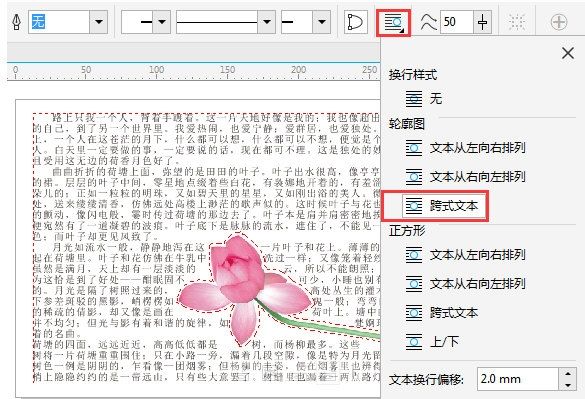
Wenn Sie [Textumbruch-Offset] auf 10,0 mm einstellen, werden unterschiedliche Effekte angezeigt. Sie können es in der Vorschau anpassen, um den gewünschten Effekt zu erzielen.
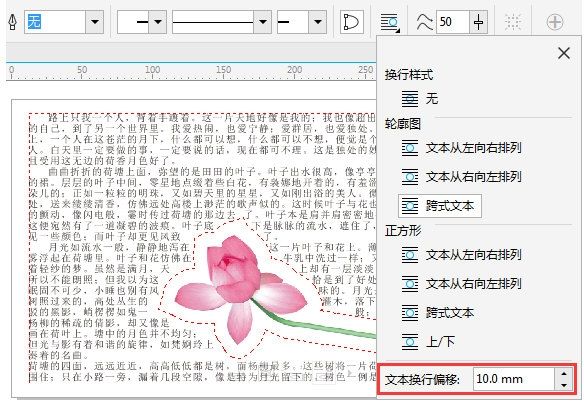
4. Wählen Sie den Text aus und führen Sie den Befehl [Text-Absatz-Textfeld – Text an Rahmen anpassen] erneut aus, um den Text so anzupassen, dass er das Textfeld ausfüllt.
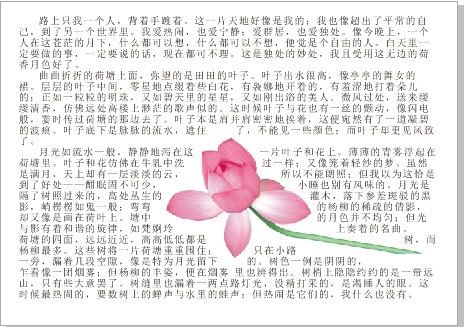
Durch die oben genannten Schritte können Sie in CorelDRAW erfolgreich Text um den Umriss eines Bildes herum anordnen. Ich hoffe, dieses Tutorial ist für alle hilfreich!
Das obige ist der detaillierte Inhalt vonCorelDRAW bringt Ihnen ein paar einfache Schritte bei, um das Layout von Text zu realisieren, der den Umriss des Bildes umschließt.. Für weitere Informationen folgen Sie bitte anderen verwandten Artikeln auf der PHP chinesischen Website!
In Verbindung stehende Artikel
Mehr sehen- So zeigen Sie versteckte Spiele auf Steam an
- Wie verwende ich geeignete Software, um DLL-Dateien auf einem Win10-Computer zu öffnen?
- So legen Sie das gespeicherte Kontokennwort fest und zeigen das gespeicherte Benutzerkontokennwort im 360-Browser an
- So markieren Sie mit CAD alle Maße mit einem Klick
- So brechen Sie den automatischen Randsprung des IE ab

